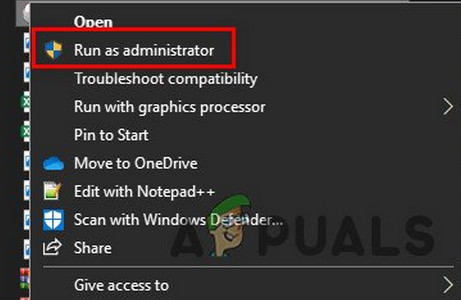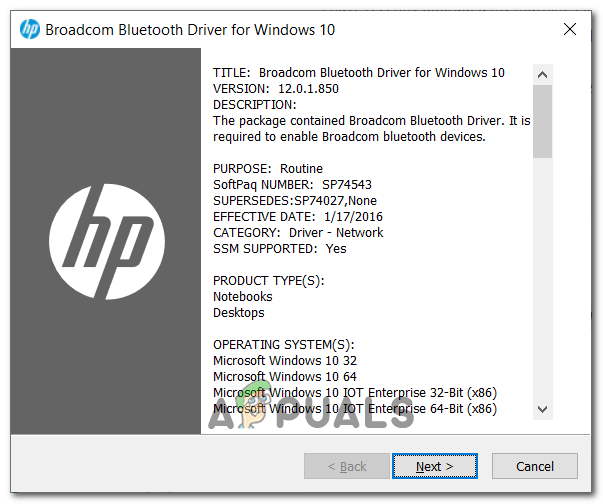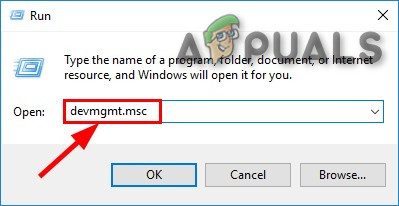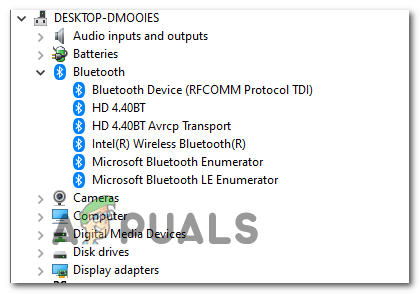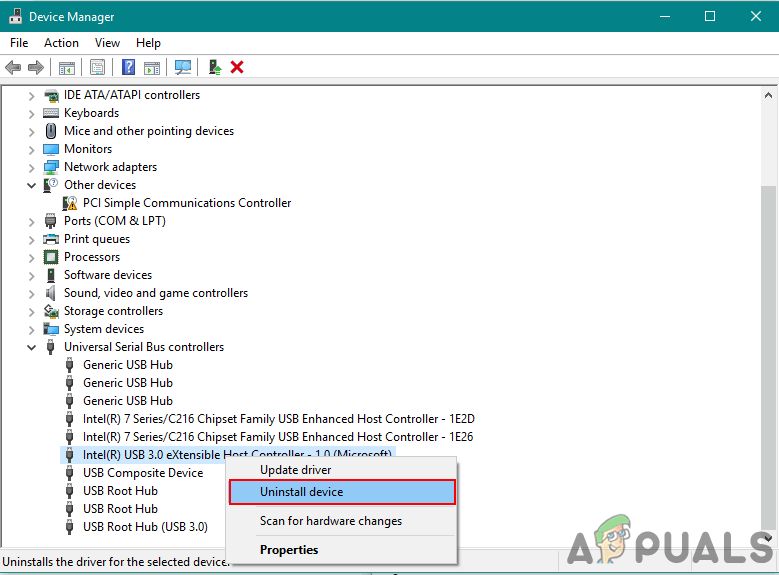Certains utilisateurs de Windows rencontrent soudainement le BCM20702A0 erreur de pilote qui semble indiquer que les pilotes de ce périphérique ne sont pas installés car il n'y a pas de pilotes compatibles. Cependant, la grande majorité des utilisateurs concernés signalent que le même appareil fonctionnait normalement avec la même configuration exacte.

Erreur de pilote Bluetooth Erreur de pilote bcm20702a0
Si vous voyez cette erreur sur Windows 10, commencez par exécuter Windows Outil de dépannage Bluetooth et voyez s'il parvient à résoudre votre problème. Si l’utilitaire ne trouve rien de mal avec votre configuration Bluetooth actuelle et que vous utilisez un ordinateur portable HP, installez le package de pilotes Bluetooth Broadcom.
Cependant, vous devez également tester pour voir si la corruption est responsable de ce comportement - Essayez de réinstaller l'ensemble de la suite Bluetooth avec chaque contrôleur USB. Mais si le problème est causé par un fichier du système d'exploitation, vous ne le résolvez pas sauf si vous effectuez une nouvelle procédure d'installation ou de réparation.
Exécution de l'utilitaire de résolution des problèmes Bluetooth
Si vous rencontrez ce problème sur Windows 10, vous devez commencer par voir si vous ne parvenez pas à résoudre le problème automatiquement en exécutant l'utilitaire de résolution des problèmes Bluetooth. Si vous rencontrez l'erreur en raison d'un problème générique avec le pilote de votre routeur, cet utilitaire peut être équipé pour résoudre le problème automatiquement.
Plusieurs utilisateurs concernés ont signalé que le problème avait été résolu après avoir exécuté l'utilitaire de résolution des problèmes Bluetooth et appliqué le correctif recommandé.
Dans le cas où ce scénario est applicable, suivez les instructions ci-dessous pour exécuter l'utilitaire de résolution des problèmes Bluetooth sur votre ordinateur Windows 10:
- Ouvrez un Courir boîte de dialogue et appuyez sur Touche Windows + R . Dans la zone de texte, saisissez ' ms-settings: dépanner » et appuyez sur Entrer pour ouvrir le Dépannage onglet du Réglages app.
- Une fois que vous parvenez à entrer dans le Dépannage onglet, faites défiler jusqu'à Trouver et réparer d'autres problèmes , puis cliquez sur Bluetooth avant de cliquer sur Exécutez l'utilitaire de résolution des problèmes dans le menu contextuel nouvellement apparu.
- Attendez la fin de l'analyse initiale et cliquez sur Appliquer ce correctif si une stratégie de réparation appropriée est découverte.
- Une fois le correctif appliqué, redémarrez votre ordinateur et voyez si votre périphérique Bluetooth commence à fonctionner normalement.

Exécution de l'utilitaire de résolution des problèmes Bluetooth
Si vous rencontrez toujours le même problème ou si cette méthode n'est pas applicable, passez au correctif potentiel suivant ci-dessous.
Installation du pilote Bluetooth Broadcom (Windows 10 uniquement)
Si vous rencontrez le BCM20702A0 erreur de pilote sur un pilote HP ou un ultrabook, elle est probablement due à une version manquante ou mise à jour du pilote Bluetooth. Les modèles d'ordinateurs portables HP sont connus pour leurs problèmes de compatibilité avec divers pilotes Bluetooth.
Ceci est assez courant parmi les machines qui ne prennent pas en charge Bluetooth nativement, mais qui utilisent un adaptateur Bluetooth comme Insignia 4.0 ou équivalent.
Dans le cas où ce scénario est applicable, vous devriez être en mesure de résoudre le problème en installant le package Bluetooth complet du pilote à partir de Broadcom. Pour ce faire, suivez les instructions ci-dessous:
- Cliquez sur ce lien ( ici ) à partir de votre navigateur par défaut et attendez que le téléchargement soit terminé.
- Ensuite, faites un clic droit sur l'exécutable du programme d'installation du pilote et choisissez Exécuter en tant qu'administrateur dans le menu contextuel nouvellement apparu. Au UAC (contrôle de compte d'utilisateur) , Cliquez sur Oui d'accorder des privilèges administratifs.
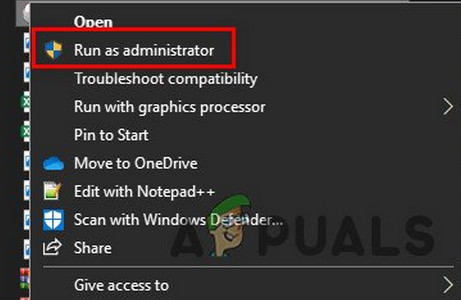
Exécution du programme d'installation en tant qu'administrateur
- Une fois que vous êtes à l'intérieur Pilote Bluetooth Broadcom pour l'écran Windows 10, suivez les invites à l'écran pour lancer et terminer l'installation du pilote Bluetooth.
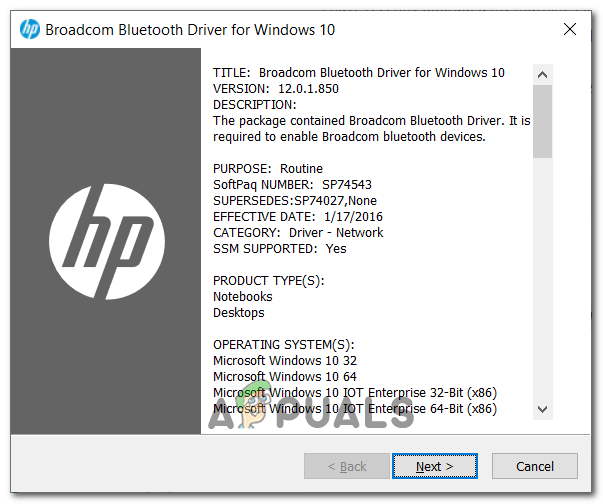
Installation du package de pilotes Bluetooth Broadcom
- Une fois l'installation terminée, redémarrez votre et voyez si le problème est résolu une fois le prochain démarrage de l'ordinateur terminé.
Si vous voyez toujours le même message d'erreur, passez au correctif potentiel suivant ci-dessous.
Désinstallation de tous les contrôleurs Bluetooth et USB
Si l'utilitaire de résolution des problèmes n'a pas pu résoudre le problème et que vous vous êtes assuré qu'il ne s'agit pas d'un problème d'autorisation, vous avez probablement affaire à un pilote Bluetooth corrompu ou à un contrôleur USB défectueux (dans le cas où vous utilisez un dongle pour Bluetooth ).
Dans ce cas, le meilleur scénario qui garantira que vous supprimez l'instance corrompue est de désinstaller chaque pilote Bluetooth (et contrôleur USB si vous utilisez un dongle) afin de forcer votre installation Windows à rechercher et installer les nouveaux équivalents de pilote.
Si vous ne savez pas comment procéder, suivez les instructions ci-dessous:
- presse Touche Windows + R pour ouvrir une boîte de dialogue Exécuter. Ensuite, saisissez ' devmgmt.msc ‘Et appuyez sur Entrer ouvrir un Courir boite de dialogue.
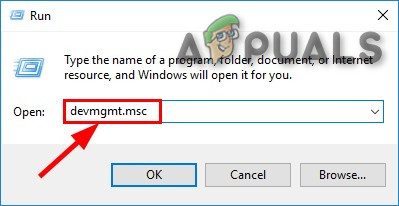
Exécutez devmgmt.msc
Remarque: Si vous êtes invité par le UAC (contrôle de compte d'utilisateur) , Cliquez sur Oui d'accorder des privilèges administratifs.
- Une fois que vous êtes à l'intérieur Gestionnaire de périphériques , développez le menu déroulant associé à Bluetooth puis, faites un clic droit> Désinstaller chaque conducteur à l'intérieur.
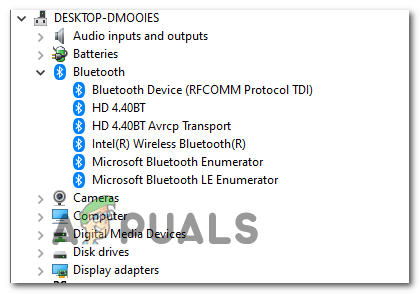
Désinstaller tous les pilotes Bluetooth
- Si vous utilisez un dongle pour équiper votre système de Bluetooth, vous devrez également désinstaller tous les contrôleurs USB sous Contrôleurs Universal Serial Bus .
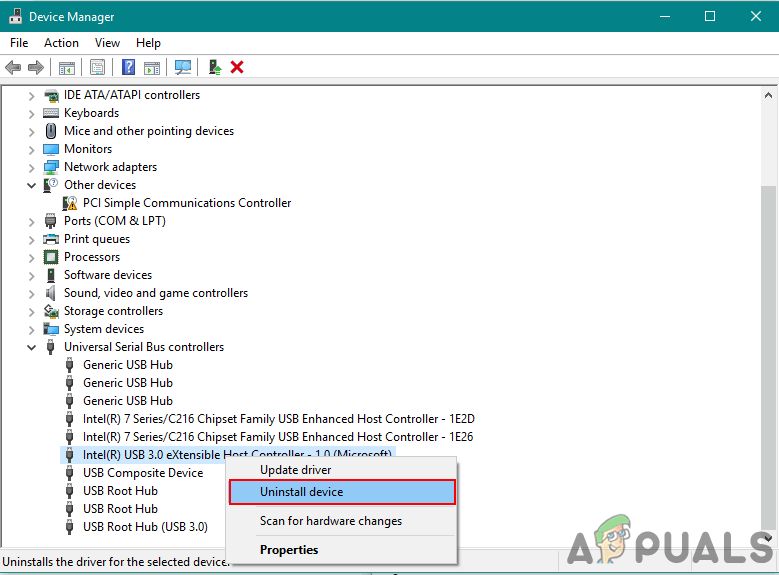
Désinstallation des pilotes pour les contrôleurs USB
Remarque : Si votre ordinateur gère le Bluetooth de manière native, ignorez cette étape.
- Redémarrez votre ordinateur afin de forcer votre système d'exploitation à installer les pilotes manquants.
- Répétez l'action qui causait précédemment l'erreur et voyez si le problème est maintenant résolu.
Si le même problème persiste, passez au correctif potentiel suivant ci-dessous.
Exécution d'une installation de réparation / installation propre
Si aucun des correctifs potentiels ci-dessus ont fonctionné pour vous, il est très probable que vous soyez confronté à un problème de corruption du système d'exploitation sous-jacent qui finit par affecter le composant Bluetooth. Si ce scénario est applicable, vous devriez être en mesure de résoudre ce problème en actualisant chaque composant Windows.
Pour ce faire, vous pouvez opter pour un réparer installer (réparation sur place) ou un installation propre .
Une installation de réparation est un peu plus fastidieux et vous obligera à utiliser un support d'installation compatible, mais le principal avantage de cette procédure est que le processus de rafraîchissement ne touchera que vos fichiers OS - vos médias personnels, vos applications, vos jeux et même certaines préférences de l'utilisateur reste intact.
Une installation propre peut être effectuée sans support d'installation, mais soyez prêt à une perte totale de données à moins que vous ne sauvegardiez vos données à l'avance.
Mots clés Bluetooth 4 minutes de lecture